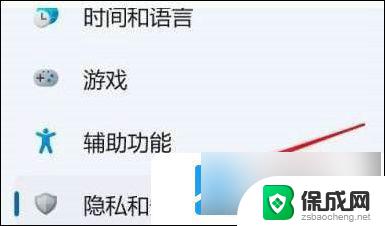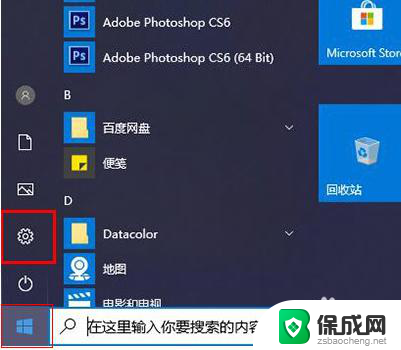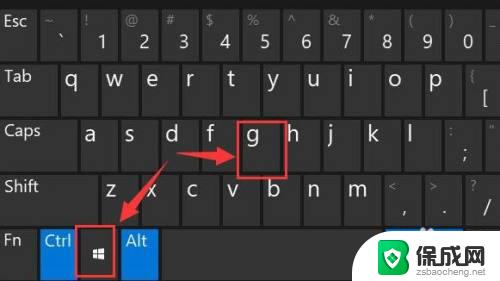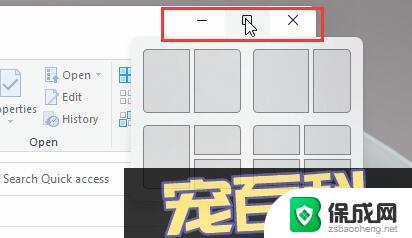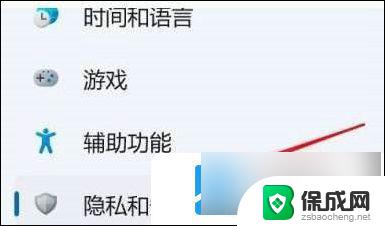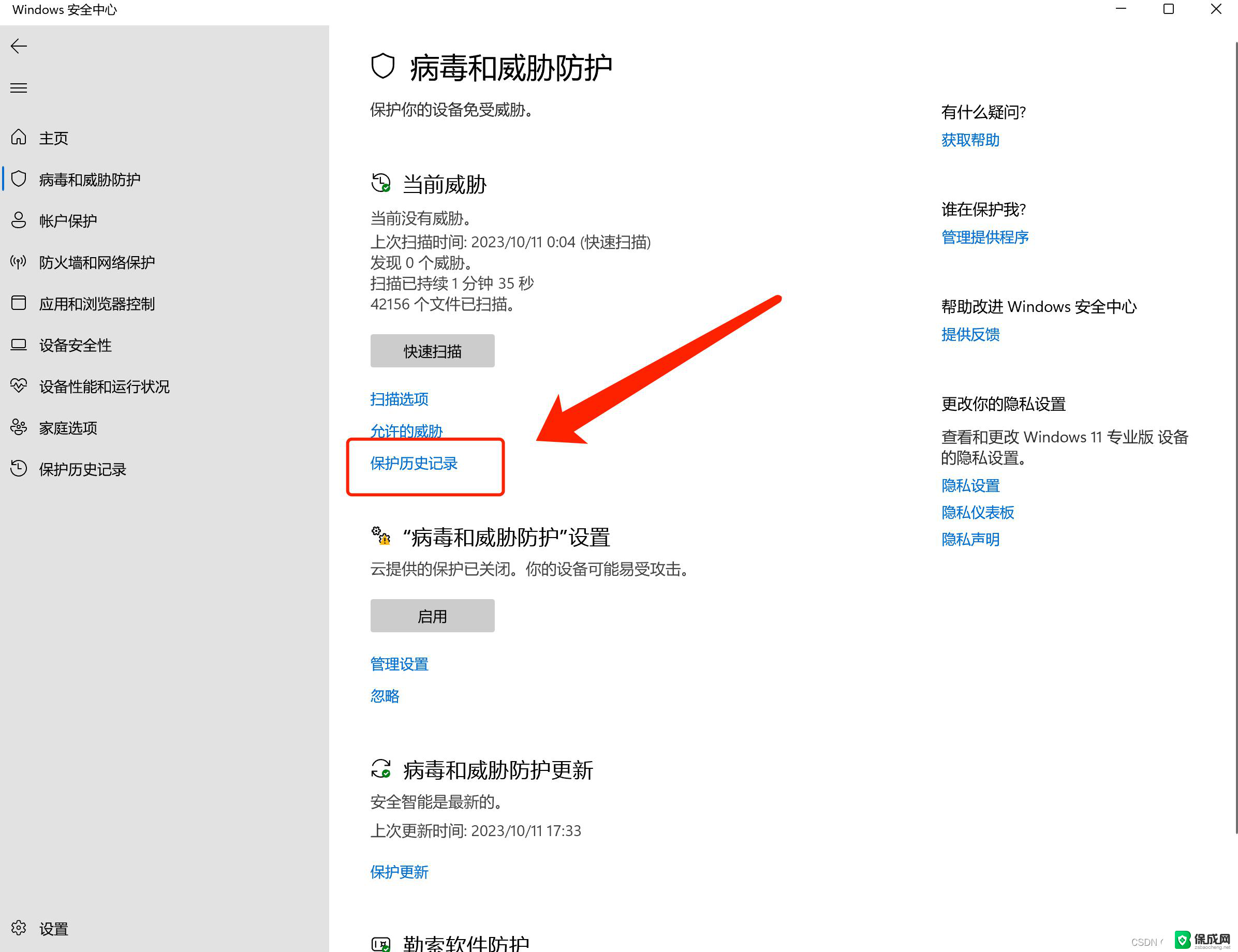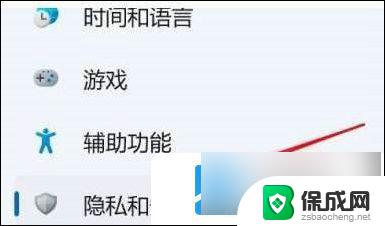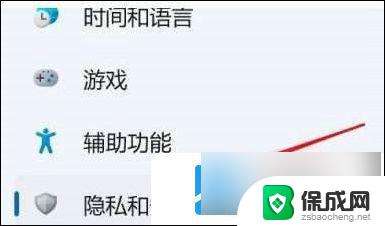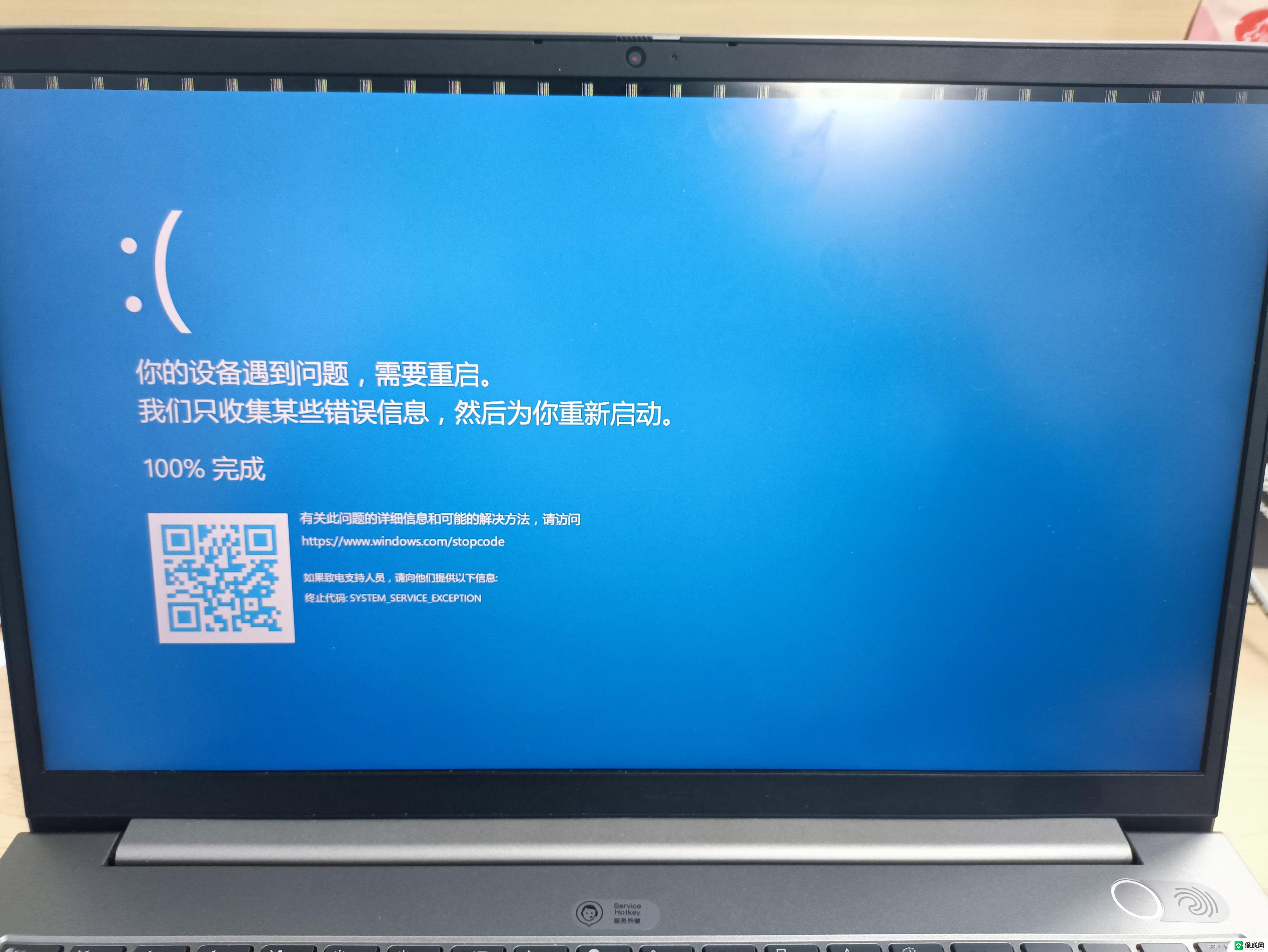win11实时字幕怎么用 Windows 11如何使用实时字幕功能
更新时间:2024-11-03 09:57:37作者:xiaoliu
Windows 11作为微软最新的操作系统,带来了许多新功能和改进,其中一个备受关注的功能就是实时字幕功能,让用户在观看视频和会议时能够更加方便地理解内容。但是很多用户可能不清楚如何使用这一功能,下面我们就来详细介绍一下Win11实时字幕怎么用,让大家能够更好地利用这一功能带来的便利。
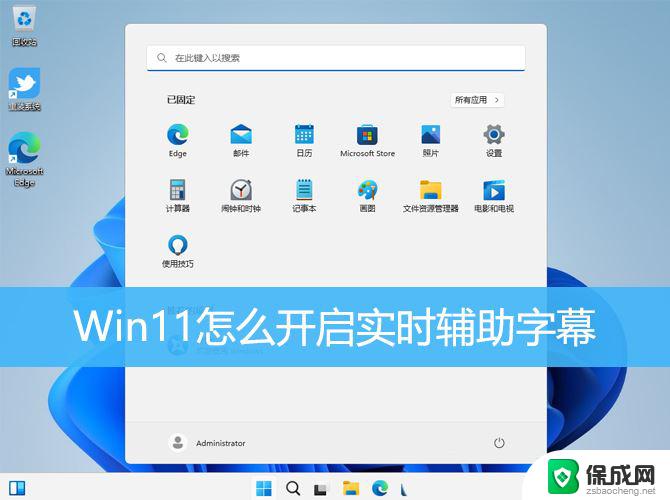
1、首先,点击任务栏上的【Windows开始徽标】。然后点击所有应用下的【设置】;
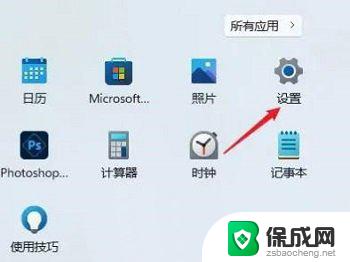
2、设置窗口,左侧边栏点击【辅助功能】;
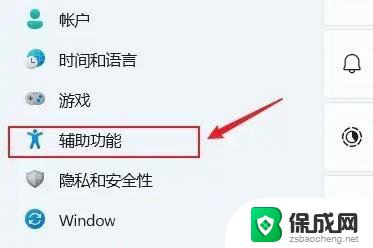
3、右侧点击聆听下的【字幕(样式、实时字幕)】;
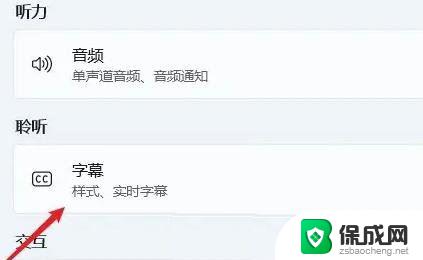
4、滑动滑块,就可以将实时辅助字幕功能打开了;
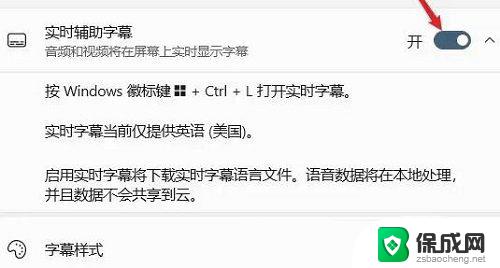
win11怎么更改字幕颜色? win11更改文本字幕样式的技巧
以上就是win11实时字幕怎么用的全部内容,还有不懂得用户就可以根据小编的方法来操作吧,希望能够帮助到大家。